การใช้ระบบนำทางที่ง่ายและสะดวกสบายเมื่อท่านปรับตั้งระบบของท่านเพื่อให้ทำงานได้ดีที่สุดสำหรับท่าน เนื่องจากการเปลี่ยนรายการโปรด, การตั้งค่าเปลี่ยนแบบง่าย เพื่อสะท้อนความต้องการของท่านในขณะนั้น การปรับตั้งถูกออกแบบเพื่อเป็นธรรมชาติ ดังนั้น การทำการปรับตั้งจึงง่ายและสะดวกสบาย
เป็นสิ่งที่สำคัญมากที่เมื่อท่านมองที่หน้าจอก็ต่อเมื่อปลอดภัยเท่านั้น ถ้าท่านเป็นผู้ขับรถ ทางเราแนะนำว่าท่านต้องเซ็ตระบบนำทางก่อนที่จะเริ่มการเดินทาง วางแผนเส้นทางก่อนการออกเดินทาง, ทำตามเครื่องหมายการจราจรทั้งหมด และหยุดรถถ้าท่านจำเป็นต้องเปลี่ยนเส้นทาง ถ้าท่านออกนอกเส้นทางจากเส้นทางที่แนะนำไว้, ระบบนำทางของท่านจะคำนวณเส้นทางใหม่โดยอัตโนมัติ
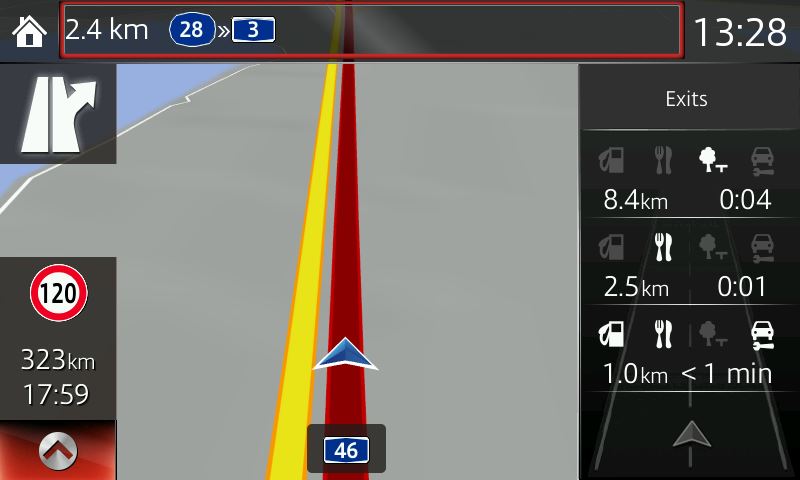
ขึ้นอยู่กับว่าท่านจะตามทางเส้นทางที่ระบบนำทางแนะนำ หรือการขับโดยไม่มีที่หมายปลายทาง, ข้อมูลแสดงอาจรวมการจำกัดความเร็วบนถนนในปัจจุบัน, ระยะทางที่จะเดินทางก่อนถึงที่หมาย, เวลาการถึงที่หมายโดยประมาณ และเมื่อใช้ประโยชน์ได้, ข้อมูลจราจรสด หรือข้อมูลจราจรในอดีต
เส้นทางที่แนะนำระหว่างจุดสองจุดอาจจะไม่เหมือนกันเสมอไป เนื่องจากการจราจรอาจต่างกัน ขึ้นอยู่กับวันของสัปดาห์, เวลาของวันและฤดู นำข้อมูลการจราจรในประวัติ และรูปแบบลงในข้อมูลบันทึก เมื่อมีข้อมูลรองรับจะทำให้ระบบของท่านสามารถคำนวณเส้นทางได้อย่างมีประสิทธิภาพไปยังที่หมายปลายทาง ท่านอาจจะเลือกเพื่อเปิดตัวเลือกนี้ในระหว่างเงื่อนไขปกติ และปิดการใช้งาน ในช่วงวันหยุด หรือเวลาอื่นๆ เมื่อรูปแบบในประวัติอาจไม่มีข้อมูล
การเปลี่ยนวิธีการวางแผนเพื่อให้เหมาะกับการคำนวณเส้นทาง สำหรับสถานการณ์เฉพาะ และแบบรถยนต์ คุณอาจจะหลีกเลี่ยงประเภทของเส้นทางหลัก เช่น ค่าผ่านทางหรือท่าเรือข้ามฟาก ไม่รวมประเภทของถนนโดยเฉพาะ เพื่อให้ระบบคำนวณเส้นทางที่จะหลีกเลี่ยงถนนเส้นนี้เมื่อเป็นไปได้
ระบบการนำทางช่วยให้ท่านค้นหาทางไปยังทีหมายของท่านด้วยตัวรับสัญญาณ GPS ในตัว, อย่างไรก็ตาม ระบบนำทาง Mazda ไม่สามารถส่งตำแหน่ง GPS ของท่านและผู้อื่นไม่สามารถ ติดตามท่านได้ เมื่อเริ่มใช้แอพพลิเคชั่นในครั้งแรก คุณมีโอกาสที่จะรับข้อมูลการใช้งาน และ GPS log ซึ่งอาจใช้เพื่อพัฒนาแอพพลิเคชั่นให้ดีขึ้น และคุณภาพ และการครอบคลุมแผนที่ ข้อมูลจะดำเนินการอย่างไม่เปิดเผย; ไม่มีใครสามารถติดตามข้อมูลส่วนตัวได้
หมายเหตุ:
คำแนะนำอาจแตกต่างกันไป โดยขึ้นอยู่กับรุ่นซอฟต์แวร์ของระบบของท่าน